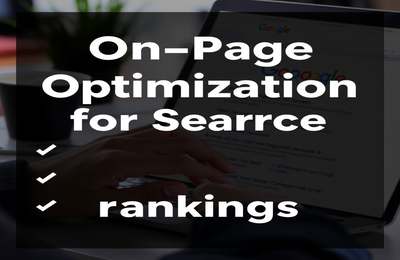台式电脑亮度调整,告别刺眼,享受舒适视觉体验!
你是否曾在使用台式电脑时,因为屏幕亮度不适而感到眼花缭乱?别担心,今天就来和大家分享一下,如何轻松调节台式电脑的亮度,让你的电脑时光更加舒适。
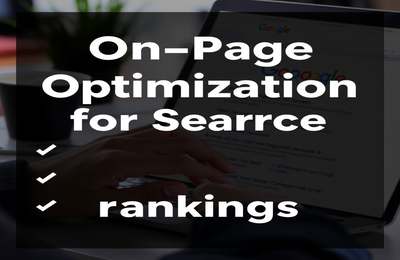
调节方法一:系统设置调整亮度
我们可以通过操作系统来调整亮度。
- 点击开始菜单,选择“设置”。
- 在设置窗口中,选择“系统”。
- 在系统设置中,找到并点击“显示”。
- 在显示设置中,你可以看到一个名为“亮度”的滑动条,左右滑动即可调整屏幕亮度。
调节方法二:显示器物理按键调整亮度
大多数台式电脑显示器都配备了物理按键来调整亮度。
- 找到显示器底部的物理按键。
- 通常会有一个带有太阳图标或亮度图标的按键,这就是调节亮度的按键。
- 按下该按键,然后使用上下箭头键来增加或减少亮度。
调节方法三:显卡控制面板调整亮度
如果你使用的是带有独立显卡的台式电脑,还可以通过显卡控制面板来调整亮度。
- 右键点击桌面,选择“显示设置”。
- 在显示设置中,找到并点击“调整亮度和对比度”。
- 在这里,你可以找到亮度调节选项,进行相应的调整。
小贴士:如何选择合适的亮度
调节亮度时,建议根据周围环境的光线强度来调整。
- 在较暗的环境中,可以将亮度调低,以减少眼睛疲劳。
- 在较亮的环境中,可以将亮度调高,以便更清晰地看到屏幕内容。
通过以上方法,相信你一定能够轻松调节台式电脑的亮度,享受更加舒适的电脑使用体验。如果你还有其他关于电脑亮度调节的问题,欢迎在评论区留言交流。